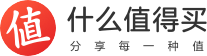作者:CAUMOU秋夜日暮
前言
hello大家好,按理说这次应该是上篇文章【NAS装机指南 篇一:手把手教你,从零开始DIY一台NAS!硬核全流程装机指导(上)】的续篇,但最近在倒腾之前的机器,所以先写别的。
OK,本文算是前面【NAS欢乐多】蜗牛焕新生!打造500元性价比NAS ,插盘即用,跟J1900小弟弟说拜拜!的延续篇。在之前文章中,我利用蜗牛A款机箱+酷睿三代平台打造了一个500元NAS,但不够完善,我最近也准备专门搞一个文件服务器。就准备在之前蜗牛NAS基础上,加点预算,优化下板U平台选择,再加块万兆网卡,让他转身变成550元性价比四盘位万兆NAS!
本文导航:
一、前言
二、硬件选择(机箱、主板、CPU、内存、万兆网卡、电源、散热器、硬盘等)
三、装机过程
四、硬件调试和NAS系统的选择使用
五、总结

一、硬件选择
因为这次的组装机器是上篇文章里的蜗牛NAS(具体请戳【NAS欢乐多】蜗牛焕新生!打造500元性价比NAS ,插盘即用,跟J1900小弟弟说拜拜!),所以下文中部分继续使用的硬件就只简单提下,而新更换的硬件将会多讲一些。相关的硬件选购知识点、防坑指南也会较详细写出。

【机箱】花费108元
机箱继续用的是蜗牛A款正版机箱带PCIE插槽。这款机箱是闲鱼蹲来的,108元不带电源。关于这款机箱的详细介绍可看我之前的文章【NAS欢乐多】蜗牛焕新生!打造四盘位高性能蜗牛小钢炮 NAS+WIN10小主机。
蜗牛还有正版机箱?其实蜗牛系列大多是抄已有的机箱缩水来的。而蜗牛A款机箱便是这个正版机箱缩水来,正版机箱会配有前置USB3.0接口、机箱做工较好、硬盘背板质量不错,还支持SAS盘,上好硬盘够稳。


【板U平台】花费190元
这是本次装机第一个改进升级的地方。原先选用的是信步H61 ITX+奔腾G2030 Intel三代平台(共花费130元),那块主板的缺点是只有2个SATA,虽说用mini pcie可再扩展2个SATA,但扩展卡也要几十块,算下来,不如直接搞一个Intel 四代平台吧

主板(150元包邮)
So,闲鱼走一番,找到一块精英H81 ITX(型号H81H3-I)主板,150元包邮带挡板。这块板子大致情况为 X16 PCIE插槽、4SATA、Mini PCIE插槽,8111G千兆网卡,具体接口看图。H81芯片组的小缺点是配备2个sata3、2个sata2。机械盘来说没啥瓶颈,影响也不大,不过插固态肯定瓶颈了。
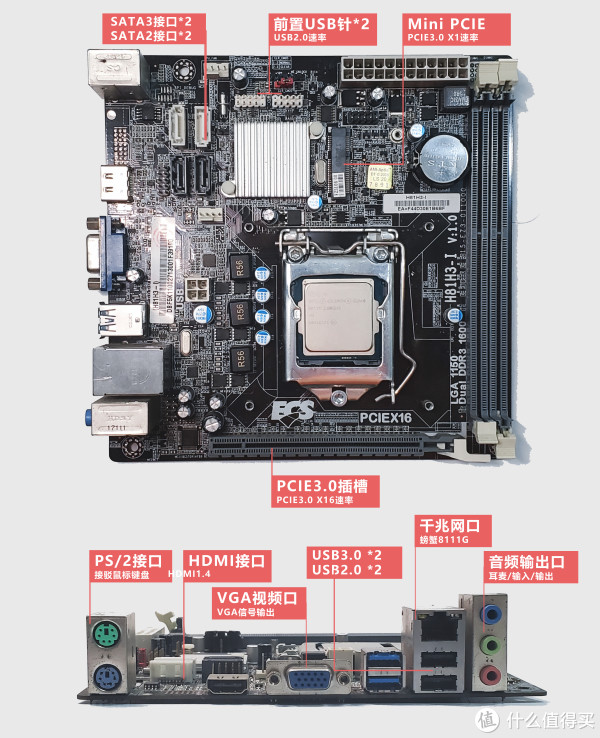
PS(防坑指南):四代二手ITX主板总体来说价格在150元及以上。在150元左右的价位,请注意有些是伪ITX主板(17*19mm)、有些是百兆网卡。有些是单内存插槽、2个SATA这种。选购时注意下。总体来说这块精英主板综合来看性价比还不错。

CPU(40元包邮)
不敢相信,四代CPU涨价了。不容易的在闲鱼买到一个奔腾G1840,40元包邮,原先这U只卖23元......。anyway,这U大概是J1900性能的1.8倍。最后说下,选用Intel四代平台不意味着功耗高,后面会给出功耗对比。


选用四代平台,我主要考虑到了以下几点(需求):
谁不知道新平台好?但这二奶NAS机我就定这些预算,垃圾佬“加钱加到九万八”是不可能的
 ;
;和同价位的一路低功耗集成平台(J1900这些)对比,四代平台有我想要的性能、扩展性和后期可升级性;
相比三代平台,价格加个60-100元,能获得USB3+SATA3也划算;
四代平台20W的待机功耗我能接收,这台机器目的不是去抠5-9W的功耗差距而放弃性能和扩展性;
PS(说明):“这不得功耗爆炸,选个J1900不好吗?直接八代平台,老平台瞎折腾没意义”这话许多人都在说,但是这里的需求就是这些预算,就要比J1900性能强的,扩展性更好带PCIE插槽的、还能后期升级性能的。就算这个奔腾干不来啥,那后面有需要也可升级哈
。

【电源】花费62元
之前闲鱼淘的二手拆机台达150W电源,是暴风一期拆机的,62元包邮到手。接口情况为 24pin主板供电+4pin CPU供电+2*大4D+1*SATA+1*风扇4pin供电。这电源可靠性蛮高,反正肯定也比蜗牛自带最好的ZUMAX电源稳吧。(一对比ZUMAX电源真是轻的不像话)

PS(避坑指南): 请不要相信淘宝闲鱼上60-80元买全新全汉、台达等电源的馅饼了。都是翻新、换壳再贴标签的。我还看过祖玛ZUMAX套全汉壳伪装全新全汉的.....,接口线也是随便可以更改的
预算有限,就淘真实二手拆机台达/全汉电源,80元左右淘到150-200W算是比较合理的。预算稍高的可淘二手真益衡电源(也有很多假益衡,反正二手卖160元以下的大概率是假)。正经长期资料用建议全新益衡7025B这款起步。坚持全新电源1元1W的真理是没错的。

【万兆网卡】花费88元
这是本次装机升级的第二个地方,加装万兆网卡实现高速率文件读写。下面系统测试板块我会讲下这次方案加万兆的意义。
这里选用老朋友广达CX341A万兆卡,Mellanox芯片,兼容性不错。在闲鱼发现有新的转接卡版本,补齐了双口万兆、X8半高规格的卡,卖88元,随即买入。


PS(涨姿势):这原本是广达双子星四子星等服务器上的OCP接口万兆网卡,而后出现转接卡,可在普通主板上使用。这卡能用,但不包百分百稳定,我会在NAS装机指南【P3:NAS转接网卡、矿渣硬盘、阵列卡等配件/奇怪板U/魔改硬件 选购剖析】文章里较为详细的介绍这个卡及其其他一些硬件,敬请关注哦。

【万兆光纤线】29元
计划NAS是和电脑直接连接,所以买一根DAC万兆成品线就够用了。这里直接选便宜1M长的拆机的华为/思科/麦洛思等拆机成品万兆DAC线。

PS(涨姿势):这类成品线其实就是万兆SFP+光模块 + 1条OM5光纤跳线= 1根万兆SFP+10G高速DAC线。直接帮你整个弄好了。如果电脑直连NAS的话这个线蛮方便,但是缺点就是有些线的光模块会和你的网卡不兼容。

【内存条】花费40元
淘宝买的金士顿 1333Mhz 2G内存,一根20元,共买了两根。


【散热器】花费29元
沿用之前淘宝买的某铜底超薄31MM下压散热器,样子一般,但风扇支持调速,竟意外的静音。压个65W的U没问题

PS(涨姿势):其实CPU散热在NAS里面的优先级是蛮低的,首要保证的则是硬盘散热。所以这里选用静音便宜的,大致够用的就好

【硬盘】
沿用之前的两块西数HC320 8T空气盘,差不多空气盘最强者啦。8T现价900元一块。(淘宝南北两家总代的价格,来源正规保国行)

PS(避坑指南):如需买全新国行硬盘,优先选择京东、天猫以及有信用的淘宝代理店铺(南北两家),闲鱼就不要碰了,默认二手清零翻新盘都不为过。淘宝标3T全新200元,8T全新800元的这些都是清零盘,请注意。

【U盘】花费30元
依旧选用闪迪酷烁CZ73 usb3.0 32G,下来29.9元。兼容性不错,就不花一样的钱买USB2.0的闪迪酷豆了。CZ73这款usb3.0性能是蛮不错,写入有50M+,本次装机U盘速度将排上用场哦。

【配置单】
让我们看看这一套下来共花费了548元,不到550元的万兆四盘位NAS!


装机过程
其实也就和组装电脑一样的步骤,可以直接搜索类似电脑装机或是专门NAS组装的视频观看。
这里简单提一下要点:
将CPU、内存和散热器提前装好在主板上;
组装ITX小机箱时(比如本次的蜗牛A机箱),主板放入机箱内固定前,建议先把一些线材先插到主板上(机箱前置插针、SATA接口线等),以防装入机箱固定后,空间狭小无法顺利再插入相关线材;
像蜗牛机箱这样,主板上方有限高的,请注意购买超薄下压散热器(30MM为佳),同时内存条不要买带马甲的。

这里简单展示下装好的效果。



硬件调试和NAS系统的选择使用
【WIN10环境下硬件调试】
这次用一块2.5寸机械盘装上win10,简单测试机器的稳定性、功耗和温度表现。室温30度,烤鸡时CPU功耗为23W,频率跑到标称的2.8GHz,CPU温度为68度。散热表现良好。(有时候Intel TDP值就是不太可信)


接下来不插任何硬盘和万兆网卡,开机进入bios,来测试无盘整机待机功耗,整机为22W,对于一台X86消费平台,符合预期。

PS(说明):在我之前的i5 8600T平台,它待机功耗为18W左右。Intel的消费级X86待机功耗并无多大改进,只是能耗比不断增加(即每瓦的性能)。
同时带T、带L结尾的这些低功耗CPU待机功耗其实和正常CPU并无二致。他们只是把最高满载功耗(TDP)给削弱了,限制最大性能发挥来降低最高功耗,但待机功耗并无任何改变。

【NAS系统的选择使用】
这台机器我准备当一个临时的文件服务器来用,这次选择使用TrueNAS系统。TrueNAS是FreeNAS改名而来,它使用功能强大的OpenZFS文件系统,可以说是专门为文件和对象存储,备份和共享文件,为媒体提供服务的NAS系统。
PS(说明):TrueNAS有三个分支,Core(社区免费版,FreeBSD底层)、Scale(Linux底层,处于测试阶段)和Enterprise(企业收费版)。这次我准备安装Core版本。基于FreeBSD底层的core版本其实没有什么可玩性,不支持docker、无硬件直通、虚拟机性能垃圾。但文件系统、速度和安全性很棒,老老实实当一个专门的文件服务器最合适。

TrueNAS是单独一块硬盘作为系统盘(支持多系统盘热备),且不能存储其他数据。考虑盘位和预算都很少嘛,这里便用这块啊闪迪32G 3.0U盘拿来当系统盘,这块盘读速有100M/S左右,写速也有50M/S,能提高一些开机速度 。
。
系统安装和使用就请看司波图的教程啦(司波图-玩转Freenas),详细。

PS(涨姿势):有条件还是推荐靠谱的小容量固态或机械盘当系统盘,32G完全足够了。只不过我考虑到TrueNAS的系统和数据是分开存储的,系统盘坏掉了硬盘阵列和数据也不受影响。保存好系统备份脚本,随时新系统还原,啥都不用再改。

TrueNAS一大优势就是默认利用内存做缓存加速,当读取操作发生时,数据会暂时存储在内存里,操作完成后就马上回写硬盘阵列。所以你可以看到单机械盘都可以怒跑几秒钟的万兆速度!!这对于我临时几GB的素材加载和视频预览条拖动十分有帮助 。
。

PS(说明):TrueNAS对内存容量非常敏感,官方推荐1T配1G内存,最少8G起。有需要的同学可加到8G内存更好,垃圾佬的我就只拿4G来用啦,虽然4G内存的缓存效果是蛮差的,不过我不追求全部数据都能跑到万兆,我只需要几秒钟的突发读写性能而已。

总结
最后,这台600元不到的四盘位万兆小NAS就完成啦!
那么这台机器有啥特点(亮点)呢?

仅多花100多元,便能充分利用四盘阵列或缓存,实现超越2.5G的速率带宽,对小型数据进行
高速读取;
四代平台保证了一定的扩展性和接口,即使用不着万兆,也可加装四口千兆,虚拟软路由和NAS系统,G1840也够力。
功耗不算高,无盘待机对比J1900多了10W左右,一年大概60元电费差距。如这些需求总不能要求几W待机;
价格虽低,机器各方面用料还是做到了有些保障,基本剔除了蜗牛的矿渣配件。
不过这台机器也有着痛点(毛病)
 :
:
想要超2.5G或万兆速率,因无nvme接口和多余的pcie插槽,要么用truenas系统实现1-3GB数据的万兆传输;要么其他系统下用SATA3固态当缓存,实现500M/S的速率
两个SATA2口有些小伙伴还是不爽(尽管插机械盘并无瓶颈),那解决方案就是购买mini pcie转2*SATA3拓展卡
这个机器的万兆使用面还是比较狭窄,我目的也只是临时的文件服务器而已,(如觉得万兆不实用,就直接去掉万兆网卡,还少了100块钱)
核显孱弱,硬件解码困难,不适用于需要硬件解码的活;

加钱的机器方案当然更棒啦,谁不知道贵的机器好用呢?只不过一切的根本是看需求和预算。同时蜗牛星际也不是万能的,较高的需求它不能满足你。组装一台真正适合你的机子,才是最好的机器 。
。
最后,不妨点赞收藏评论,还有关注我哦 。下一篇应该会更新一个2U服务器的文章,欢迎继续关注。
。下一篇应该会更新一个2U服务器的文章,欢迎继续关注。
查看文章精彩评论,请前往什么值得买进行阅读互动
什么值得买APP 全网实时购物好价优惠